
Inhoudsopgave:
- Stap 1: Componenten
- Stap 2: De RGB LED-strip van stroom voorzien
- Stap 3: De RGB-strip aansluiten op de voeding
- Stap 4: Alles aansluiten op PICO
- Stap 5: De RGB-strip aansluiten met PCA9685
- Stap 6: De mobiele app maken
- Stap 7: interface met de HC-05 Bluetooth-module
- Stap 8: De Bluetooth-module coderen
- Stap 9: Uw project is verlicht
- Auteur John Day [email protected].
- Public 2024-01-30 11:18.
- Laatst gewijzigd 2025-01-23 15:01.


Heb je ooit de sfeer van je kamer willen veranderen door de kleur van het licht te veranderen? Welnu, vandaag zult u leren hoe u precies dat kunt doen. Want met dit project creëer je een Bluetooth gestuurd RGB sfeerverlichtingssysteem dat je overal in huis kunt plaatsen en laten kleuren zoals jij dat wilt.
Dit project maakt gebruik van PICO, een LED RGB-strip, enkele transistors en elektrische componenten, en een app die je leert maken met behulp van de uitvinder van de MIT-app.
Stap 1: Componenten

Dit zijn de componenten die nodig zijn om dit project te maken, en ze zijn:
- PICO, beschikbaar op mellbell.cc ($ 17,0)
- Een RGB LED-strip van 4 meter (5050 SMD- 60 LED - 1 M)
- 3 TIP122 Darlington-transistors, een bundel van 10 beschikbaar op ebay ($ 1,22)
- 1 PCA9685 16-kanaals 12-bit PWM-stuurprogramma, beschikbaar op ebay ($ 2,07)
- 1 HC-05 Bluetooth-module, beschikbaar op ebay ($ 3,51)
- Een 12 volt 5 Amp voeding
- 3 1 k ohm weerstanden, een bundel van 100 op ebay ($ 0,99)
- 1 Breadboard, beschikbaar op ebay ($ 2,32)
Stap 2: De RGB LED-strip van stroom voorzien

We willen de ledstrip natuurlijk aansluiten op onze PICO om hem te verlichten en aan te sturen.
Maar voor alles moeten we wat wiskunde doen om te weten hoeveel stroom onze LED-strip van de stroombron gaat trekken. In de strip waar we mee werken, trekt elke LED in een enkele RGB-cel 20mA, voor het totaal van 60mA voor de hele RGB-cel. Onze strip heeft 20 RGB-cellen per meter, en wij hebben een 4 meter lange. Wat betekent dat onze totale stroomafname bij maximale intensiteit is:
4 (meter) * 20 (cel/meter) * 60 (mA) = 4800mA
Deze trekking is afhankelijk van de intensiteit waarmee je werkt, maar we hebben de berekening met de hoogst mogelijke cijfers gedaan, zodat we vrij en veilig met de RGB-strip kunnen werken. Nu hebben we een stroombron nodig die ons van 4,8A kan voorzien.
De beste stroombron die we kunnen gebruiken is een voeding/converter die wisselstroom omzet naar gelijkstroom, we hebben deze ook nodig om 12 volt en minimaal 4,8 ampère te bieden. En dat is precies wat we hebben, want de voeding die we gebruiken, biedt 12 volt en 5 ampère, en dat is precies wat we nodig hebben.
Stap 3: De RGB-strip aansluiten op de voeding


Een voeding is een elektrisch apparaat dat het ene type elektrisch vermogen omzet in het andere. In ons geval gaan we het gebruiken om de 220v wisselstroom om te zetten in 12v gelijkstroom.
De eerste drie aansluitingen zijn de ingangen van de wisselstroombron:
- L → leven
- N → neutraal
- GND → aarde
De laatste vier klemmen zijn de uitgangen naar het elektrische apparaat dat u nodig hebt. Het is verdeeld in twee "secties", één voor de positieve output en de andere voor de negatieve. In ons geval gaan we het volgende gebruiken:
- V- → negatief
- V+ → positief
En we verbinden ze als volgt:
- Bruine draad (AC-stroombron) → L (live)
- Blauwe draad (wisselstroombron) → N (neutraal)
- Groene draad (AC-stroombron) → GND (aarde)
En de rode en zwarte draden zijn de output 12v DC power:
- Rode draad → uitgang positief (V+)
- Zwarte draad → uitgang negatief (V-)
Laten we nu al onze componenten op PICO aansluiten!
Stap 4: Alles aansluiten op PICO

Zoals we al eerder zeiden, heeft de ledstrip 12v en 4,8A nodig om volledig te werken. En we weten dat de maximale stroom die een PICO-pin kan leveren slechts 40 mA is, wat niet genoeg is. Maar hier is een oplossing voor, en het is de TIP122 Darlington Transistor, die kan worden gebruikt om hoge vermogensbelastingen aan te sturen door kleine hoeveelheden stroom en spanning te gebruiken.
De bedrading is vrij eenvoudig, we zullen de basis van de transistor verbinden met PICO's D3-pin om de helderheid van de ledstrip te regelen met behulp van de PWM-techniek, de emitter naar GND en de collector met de belasting.
- Basis (TIP122) → D3 (PICO)
- Collector (TIP122) → B (ledstrip)
- Zender (TIP122) → GND
Ook gebruiken we een drukknop om de ledstrip aan of uit te zetten.
Een drukknop is een onderdeel dat twee punten in een circuit alleen verbindt wanneer erop wordt gedrukt, het heeft geen polariteit, dus we kunnen het verbinden zonder ons zorgen te maken over welk been naar welke kant gaat. In ons geval verbinden we een van de poten van de drukknop met de GND via een pull-down-weerstand en verbinden we de andere poot met de VCC (5 volt). Daarna zullen we PICO's D2 verbinden met de poot van de drukknop die verbonden is met GND.
Dus wanneer de knop wordt ingedrukt, zal de D2-pin van de PICO HIGH (5 volt) aangeven en wanneer deze niet wordt ingedrukt, zal de D2-pin van de PICO laag (0 volt) zijn.
Vervolgens verbinden we de LED met de voeding en de TIP122-transistor.
- +12 (ledstrip) → positieve 12 volt uitgang (voeding)
- B (ledstrip) → collector (TIP122).
Vergeet niet om de negatieve draad van de voedingsuitgang (zwarte draad) aan te sluiten op de GND-pin van de PICO
Stap 5: De RGB-strip aansluiten met PCA9685
Nu we een enkele kleur van de RGB-strip kunnen regelen, laten we ervoor zorgen dat we alle kleuren van de RGB-strip kunnen regelen. Om dit te doen, moeten we PWM-signalen gebruiken om de strip te besturen.
Zoals we weten, heeft PICO slechts een enkele PWM-uitgang, en de oplossing daarvoor is de PCA9685 PWM-pinnenuitbreidingsmodule. Deze module breidt de PWM-pinnen van uw bord uit, en we zullen deze samen met enkele TIP122 Darlington-transistoren gebruiken om dit probleem op te lossen.
De bedrading van het circuit is heel eenvoudig en gaat als volgt:
- VCC (PCA9685) → VCC (PICO)
- GND (PCA9685) → GND (PICO)
We moeten de PCA9685-module van stroom voorzien met PICO, zodat deze goed kan functioneren.
- SCL (PCA9685) → D3 (PICO)
- SDA (PCA9685) → D2 (PICO)
Hier verbinden we de I2C-protocolpinnen SCL en SDA van de PCA9685 met PICO's D3 en D2, zodat ze met elkaar kunnen communiceren.
Vervolgens verbinden we de +12 van de RGB-strip met de positieve draad van de voeding, en de G, R, B-draden van de RGB-strip met de TIP122-controllerpinnen om de LED-strip te voeden met de benodigde stroom van de externe voeding.
De code is heel eenvoudig, we hoeven alleen maar alle drie de kleuren van de LED-strip in en uit te schakelen, elk afzonderlijk, dus we maken een twee voor lussen voor elke kleur, de eerste voor lus is voor het verhogen van het licht intensiteit en de tweede is voor het verminderen van de lichtintensiteit,
Stap 6: De mobiele app maken
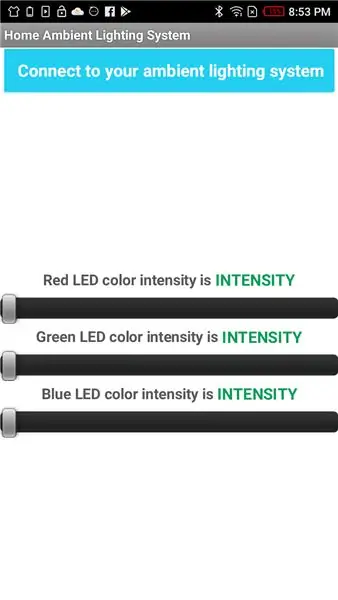
We willen nu de mobiele app bouwen waarmee we de intensiteit van elke kleur afzonderlijk kunnen regelen. En we gaan de MIT app-uitvindertool gebruiken om dit te doen.
Eerst moet je naar de officiële website van de uitvinder van de MIT-app gaan en een account maken met je e-mailadres.
In het ontwerp dat we gaan gebruiken hebben we:
- Eén lijstkiezer, "Maak verbinding met uw omgevingsverlichtingssysteem". Als u op deze lijst / knop drukt, wordt een menu geopend met de Bluetooth-gekoppelde apparaten waaruit we ons Bluetooth-apparaat zullen kiezen.
- Drie schuifregelaars voor het regelen van de afzonderlijke kleuren
- Een label boven elke schuifregelaar dat wordt bijgewerkt afhankelijk van de positie van de schuifregelaar
- De Bluetooth-clientcomponent toevoegen om de app toestemming te geven om de Bluetooth van het apparaat te gebruiken
De code zal in twee delen worden verdeeld:
Bluetooth-connectiviteit
De eerste twee regels van de code behandelen het Bluetooth-communicatieproces, omdat ze u de mogelijkheid bieden om apparaten toe te voegen en te kiezen waarmee u wilt koppelen.
Gegevens verzenden
De rest van de code is voor het verzenden van gegevens. Omdat het bepaalt wat het verschuiven van de schuifregelaars voor PICO betekent, werkt het ook de waarden van de labels van de schuifregelaar bij.
U kunt de app downloaden als u deze niet zelf wilt maken. Je kunt het ook downloaden en vervolgens samen met het ontwerp importeren in de uitvindertool van de MIT-app en het naar wens aanpassen.
Stap 7: interface met de HC-05 Bluetooth-module

Nu hoeven we alleen Bluetooth-connectiviteit toe te voegen aan onze PICO, en we zullen dit doen door de HC-05 Bluetooth-module te gebruiken.
Deze module is zeer eenvoudig en gemakkelijk te gebruiken, aangezien het een SPP (Serial Port Protocol) module is, wat betekent dat er slechts twee draden (Tx en Rx) nodig zijn om met PICO te communiceren. Deze module werkt tevens als slave en master, en heeft een aansluitbereik van ongeveer 15 meter.
De HC-05 Bluetooth-module pin-outs:
- NL of SLEUTEL → Als deze op HOOG wordt gezet voordat de stroom wordt ingeschakeld, wordt de instellingsmodus voor AT-commando's geforceerd.
- VCC → +5 vermogen
- GND → Negatief
- Tx → Verzend de gegevens van de HC-05-module naar de seriële ontvanger van PICO
- Rx → Ontvangt seriële gegevens van de seriële zender van PICO
- Status → Geeft aan of het apparaat is aangesloten of niet
En zo verbindt u het met PICO:
- VCC (HC-05) → VCC (PICO)
- GND (HC-05) → GND (PICO)
- Tx (HC-05) → Rx (PICO)
- Rx (HC-05) → Tx (PICO)
Nu we de Bluetooth-module hebben aangesloten op PICO, kunnen we ons programma bewerken zodat we de LED-strip vanaf onze telefoon kunnen bedienen.
Stap 8: De Bluetooth-module coderen
Volgens ons plan wilden we de mogelijkheid om de LED-strips vanaf onze telefoon te bedienen. En we wilden niet alleen de ledstrip aansturen, maar elke kleur afzonderlijk aansturen.
En we zullen dat doen door elke schuifregelaar van onze app een andere set waarden naar PICO te laten sturen:
- De rode kleurschuif stuurt een waarde tussen 1000 en 1010
- De groene kleurschuif stuurt een waarde tussen 2000-2010
- De blauwe kleurschuif stuurt een waarde tussen 3000-3010
We zullen een "als"-voorwaarde gebruiken om de gegevens te controleren en te weten welk bereik van waarden verandert. Bijvoorbeeld: als de waarde verandert tussen 1000 en 1010, weet PICO dat we de rode kleur veranderen en zal het dienovereenkomstig opnieuw toewijzen. Het doet dit ook voor alle waarden die u hebt gemaakt, zodat u elke kleur afzonderlijk kunt regelen met de schuifregelaar.
Stap 9: Uw project is verlicht

We leerden hoe we het benodigde vermogen voor een RGB-ledstrip kunnen berekenen, hoe we transistors kunnen gebruiken om stroomwaarden te manipuleren en hoe we moeten beslissen over de voeding die daarvoor nodig is. We hebben ook geleerd hoe we een mobiele app kunnen maken met behulp van de MIT-app-uitvindertool en hoe we deze via Bluetooth kunnen verbinden met PICO.
En met al je nieuwe vaardigheden heb je een led-strip kunnen maken die je overal in huis kunt plaatsen en laten verlichten met elke gewenste kleur, hoe gaaf is dat?
Vergeet niet om eventuele vragen te stellen, en tot ziens in het volgende project:D
Aanbevolen:
Plug & Play CO2-sensordisplay met NodeMCU/ESP8266 voor scholen, kleuterscholen of thuis - Ajarnpa

Plug & Play CO2-sensordisplay met NodeMCU/ESP8266 voor scholen, kleuterscholen of thuis: ik ga je laten zien hoe je snel een plug & play CO2-sensor waarbij alle elementen van het project worden verbonden met DuPont-draden. Er zullen maar 5 punten zijn die moeten worden gesoldeerd, omdat ik voor dit project helemaal niet heb gesoldeerd
Maak je eigen sfeerverlichting met de Raspberry Pi Zero - Ajarnpa

Maak je eigen sfeerverlichting met de Raspberry Pi Zero: In dit project laat ik je zien hoe je een Raspberry Pi Zero combineert met een aantal complementaire onderdelen om een sfeerverlichtingseffect aan je tv toe te voegen dat de kijkervaring verbetert. Laten we beginnen
Sfeerverlichting voorspatbord - Ajarnpa

Front Fender Mood Lamp: Na een ongeluk ben ik vertrokken met een auto die het niet waard was om te repareren of te slopen. Omdat de auto ruimte in mijn achtertuin in beslag nam, heb ik wat creativiteit toegepast en er wat meubels van gemaakt. Dit is een heel eenvoudig project dat u kunt maken met simp
Gasdetector voor thuis: 3 stappen

Gasdetector voor thuis: dit project heeft tot doel een effectieve gasdetector voor thuis te maken van arduino uno (of in dit geval zijn Chinese equivalent) en een aantal sensoren
Sfeerverlichting lichtbalk - Ajarnpa

Lichtbalk Sfeerverlichting: Een lichtbalk kan je huis opfleuren door het gebruik van sfeerverlichting. Je kunt gangen verlichten, een vervagend gloedeffect toevoegen achter je entertainmentcentrum, nieuwe patronen creëren in lichte graffiti of gewoon een lichtbron toevoegen aan je huis. Daar
